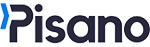El módulo de flujos te ofrece una variedad de tipos de preguntas para crear tus flujos de clientes.
Para crear un flujo, selecciona Flujos en el menú lateral y presiona el botón Crear Flujo.

Aparecen dos opciones en la pantalla:
- Crear un flujo nuevo
- Seleccionar una plantilla de flujo.
Si deseas crear un flujo desde cero, elige "Crear un flujo nuevo".
Si prefieres crear un flujo a partir de una plantilla lista para usar, selecciona "Seleccionar una plantilla de flujo".
También puedes elegir el botón de abajo para importar un flujo que hayas creado y exportado anteriormente.
Seleccionemos "Crear un flujo nuevo". Esto nos llevará a la página de creación de flujos.
Para crear un nuevo flujo, primero debemos nombrarlo. Puedes hacerlo haciendo clic en el texto "Nombre del flujo". Después, puedes comenzar a agregar tus preguntas.
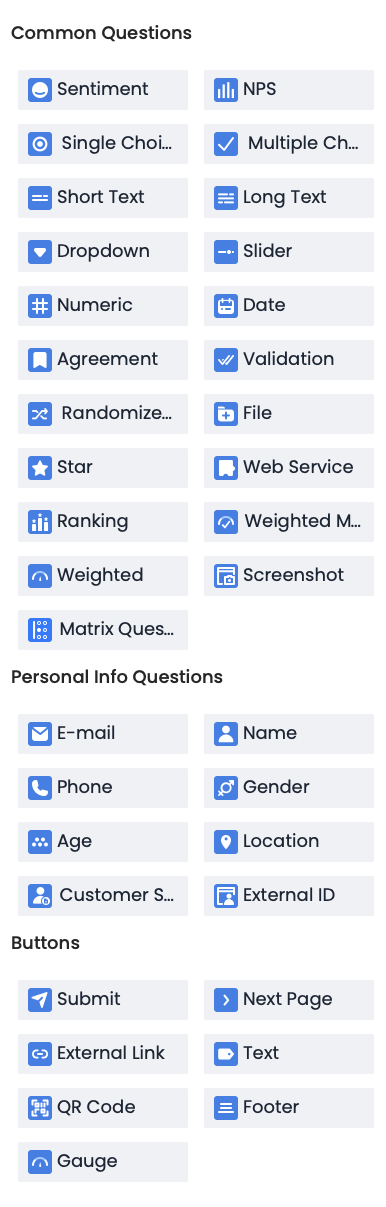
Vamos a poner un ejemplo para crear una nueva encuesta:
- Pregunta de sentimiento para medir el CSAT; las respuestas de la pregunta CSAT están en una escala del 0 al 5, como se muestra en el siguiente ejemplo.

- Las preguntas de opción única o múltiple nos permiten preguntar las razones de la insatisfacción del cliente.

- El formato estándar de la pregunta NPS debería ser: "¿Qué tan probable es que nos recomiendes a un amigo?" y las respuestas están en una escala del 0 al 10.

- Con preguntas de texto corto o texto largo puedes solicitar las sugerencias del cliente y decir: "Nos gustaría mejorar tu experiencia. Por favor, comparte tus sugerencias con nosotros".
No olvides agregar el botón "Página Siguiente" después de las preguntas de texto corto y texto largo.

- En la pregunta de Aceptación, puedes crear una pregunta para que el cliente lea y apruebe el acuerdo colocando el texto del contrato en el enlace adicional.

- En la opción de pregunta tipo deslizador, puedes obtener una respuesta deslizante con un número seleccionado entre 0 y 100.

- Al final de la encuesta puedes agregar una "Página de agradecimiento" y escribir un mensaje de gracias.


Puedes previsualizar tu flujo después de guardarlo una vez. La primera vez que guardes tu flujo, serás redirigido a la página principal de Flujos. Después de eso, podrás guardar el flujo sin salir de la página de creación.
El botón de previsualización se activará después de que guardes tu flujo por primera vez. Para cada cambio que realices, debes actualizar el flujo para verlo en la previsualización.
La previsualización te permite ver y probar tu flujo.

Puedes ver nuestro video interactivo aquí abajo.